
문서작업이나 기타 다른 일을 하고 있을 때 갑자기 윈도우10 알림 센터에서 알림이 떠서 흐름을 깨는 경우가 있습니다. 신경이 쓰이는 분들은 알림 메시지, 알림 창 을 전부 끄거나 일부 조절 해보시길 바랍니다.
알림 및 작업 설정
1. 작업표시줄 날짜 및 시간에서 마우스 우측버튼 메뉴 중에 [알림 아이콘 사용자 지정(C)]을 선택합니다.

2. 알림 및 작업 설정창에서 알림 탭에 앱 및 다른 보낸 사람의 알림 받기를 [끔]으로 스위치를 바꿔줍니다. 모든 알림에 대해서 받는 것이 중지됩니다. 다음에 다시 설정을 돌리고 싶으면 스위치만 다시 켬으로 바꿔주시면 됩니다.

3. 부분적으로 켜거나 끄고 싶으신 분은 알림 받기를 [켬]으로 해두시고 아래의 알림 및 작업에서 관리하시면 됩니다.
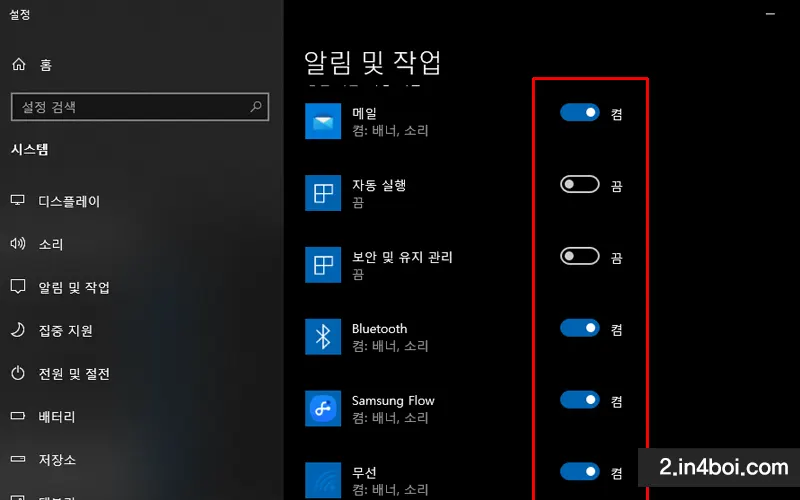
집중 지원 설정
알림을 받거나 받지 않은 시간을 부분적으로 제어하려면 집중 지원 설정에서 가능합니다.

집중 지원 옵션에서 체크하여 원하는 알림과 시간을 설정할 수 있습니다.

- 옵션 1: [해제]는 집중 지원을 하지 않고 모든 알림을 켜거나 끄는 상위 설정을 명령을 따릅니다.
- 옵션 2: [우선순위만]는 우선순위 목록에서 선택한 알림만 표시합니다. 우선순위 목록 사용자 지정을 눌러 선택할 수 있습니다.
- 옵션 3: [알림만]은 알람만 표시되고 다른 알림을 숨깁니다.
자동 규칙
자동 규칙을 설정하면 늦은 시간에는 알림을 끄고 일하는 시간에만 켜게 하여 알림을 효율적으로 관리할 수 있습니다. 해당 시간 동안을 클릭하고 [켬]으로 스위치를 켜줍니다.
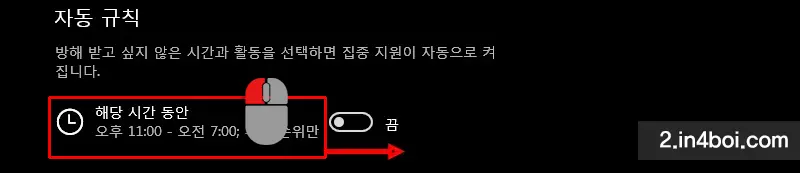
해당 시간 동안 설정 옵션에서 시작 시간, 종료 시간, 반복, 집중 레벨을 세부적으로 조절할 수 있습니다. 원하는 시간대와 반복하고 싶은 주기를 골라줍니다.

같이 보면 좋은 글
'윈도우' 카테고리의 다른 글
| 윈도우10 다운로드 폴더 위치 변경 방법 (0) | 2023.07.01 |
|---|---|
| 윈도우10 특수문자 특수기호 사용하는 방법 (0) | 2023.06.29 |
| 윈도우10 가상 키보드 마우스로 사용 방법 (0) | 2023.06.19 |
| 윈도우10 부팅 시작 프로그램 추가 삭제 방법 (0) | 2023.06.17 |
| 윈도우10 탐색기 최근 사용 문서 파일 숨기기 (0) | 2023.06.17 |